チャネルを自動的に表示してチャネルラインのレートや幅を数値で表示するMT4インジケーター「SHI_Channel1」
更新日時:
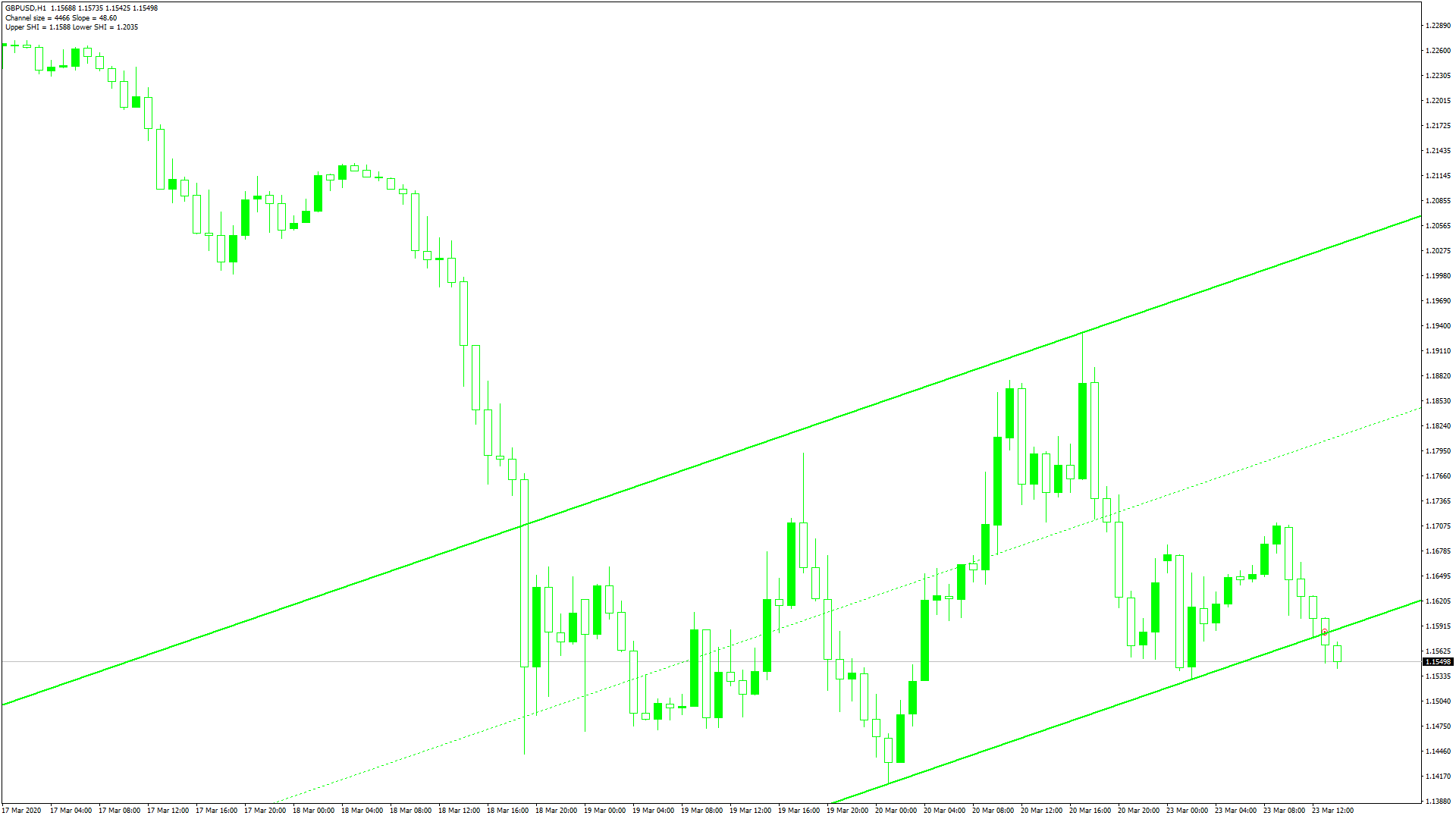
チャネルラインを表示すると相場の波動を分析しやすくなりますが、チャネルラインの状態をもっと正確に把握したいと考えたことはないでしょうか。
「SHI_Channel1」は、チャネルの状態やチャネルラインの直近のレートを表示するインジケーターで、次のような方に向いています。
チャートの縮尺を頻繁に変更する方
チャートの状況を数値で把握したい方
チャネルラインを手動で引くのが苦手な初心者の方
上記のような方のためにこの記事では、「SHI_Channel1」について解説します。
SHI_Channel1の概要
「SHI_Channel1」を起動するとチャート上にチャネルラインが自動的に表示され、左上にはチャネルの状態を示す数値が表示されます。
「Channel size」は、チャネルの幅を数値化したもので、アッパーラインとロワーラインの差を0.1pips単位で表示します。
「Slope」は、チャネルの傾き具合を示す数値で、数値が大きいほどチャネルが傾斜していることを示しており、負の値になっている場合はチャネルラインが右下がりになっている状態です。
「Upper SHI」と「Lower SHI」には、それぞれアッパーラインとロワーラインの直近のレートが表示されます。
また、チャネルラインと価格が接触した箇所には、赤色のマーカーが表示されます。
SHI_Channel1を表示する方法
まずはインジケーターを入手しましょう。下記リンクからダウンロードして下さい。
SHI_Channel1のダウンロード先は以下となります。
※幣サイトではなく別サイトへのリンクが開きます。
MT4のインジケーター追加(インストール)の手順を説明ページを作ってみました。追加(インストール)手順が分からないという方はご参考下さい。
SHI_Channel1のパラメーター解説
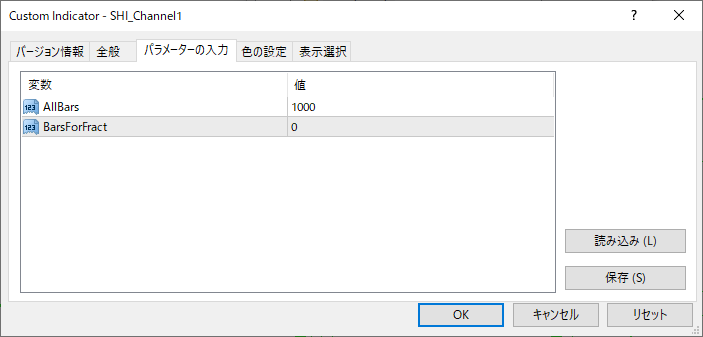
インジケーター挿入時または表示済みのインジケーターを右クリックで表示されるウィンドウの「パラメーターの入力」から設定できます。
| 入力項目 | 入力内容 |
AllBars |
期間 初期値:240 インジケーターの算出期間を設定します。 |
BarsForFract |
検出期間 初期値:0 高値・安値を検出する期間を設定します。 |
「AllBars」は、インジケーターの算出期間を設定するための項目で、チャネルの表示に必要なバーの数を入力します。
「BarsForFract」は、高値と安値を検出する期間を設定するための項目で、0に設定すると自動的に検出期間が設定されます。
まとめ
「SHI_Channel1」について解説してきましたが、ポイントをまとめると以下のようになります。
自動的にチャネルラインを表示する。
チャネルと価格が接触した箇所には赤色のマーカーが表示される。
アッパーラインとロワーラインのレートを表示する。
チャネルの幅と傾斜を数値で表示する。
「SHI_Channel1」は、チャートの縮尺を頻繁に変更する方に、向いているインジケーターです。
縮尺を変更することでチャネルの見た目が変わっても、チャネルの状態を数値で確認できるため、見た目の変化に惑わされることも少なくなるでしょう。
また、チャネルを自動的に表示するため、チャネルラインを引くことに慣れていない初心者の方にもおすすめです。

